概要
鳥取大学から交付された@tottori-u.ac.jpのメールアドレス(以下、教職員用メールアドレス)のメールを、パソコンなどのメールソフトで移行する場合の設定方法です。
(このマニュアルでは、パソコンにインストールしたメールソフトMozilla製Thunderbirdを使う場合を例に説明します。)
注意事項
● 事前に同一のメールソフト内へ、Gmailに対応した設定(以下、新しい設定)と従来のメール送受信の設定(以下、古い設定)の両方が必要です。
設定説明
Step.1 「Mozilla Thunderbird」のアイコンをクリックして起動します。

Step.2 左の一覧表から古い設定の教職員用メールアドレスの「受信トレイ」をクリックします。
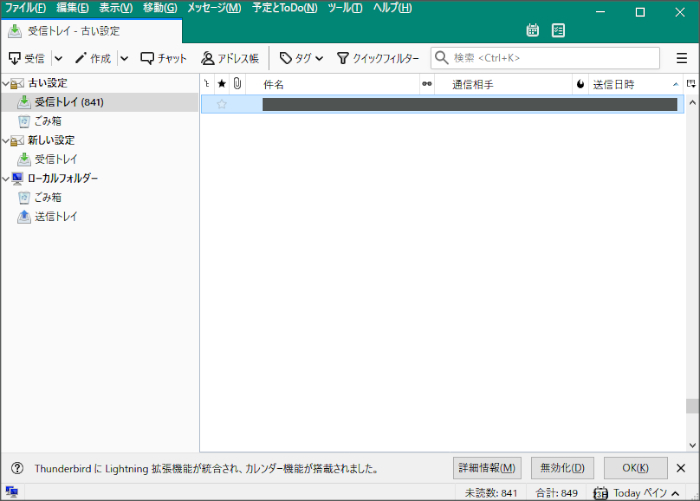
Step.3 コピー元となる移行したいメールを選択します。
※ 複数のメールを選択した場合は、当ウェブページ下部の「設定のヒント」をご参照ください。
Step.4 コピー先として、右クリックして表示されるメニューの「メッセージをコピー」にある新しい設定の教職員用メールアドレスの「受信トレイ」をクリックします。
※個別にフォルダを作成して分別している場合は、必要に応じて変更してください。
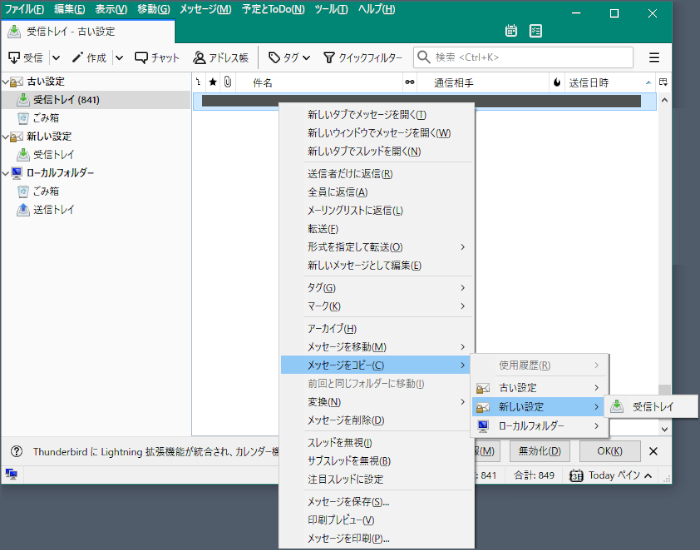
Step.5 送信トレイ等、受信トレイ以外のメールも同様の設定で可能です。
Step.6 以上でメールの移行は完了です。
設定のヒント
● (連続した)範囲で対象メールを指定する方法
キーボードの「Shift」を押したまま、範囲の開始と終端になるメールをクリックすると、範囲に含まれるメールがすべて対象になります。
● 非連続で対象メールを指定する方法
キーボードの「Ctrl」又は「Control」を押したまま、対象となる1通以上のメールをクリックすると、クリックして選択したメールのみが対象になります。
